Use os campos de movimento para aplicar forças a partículas, fluidos e vértices.
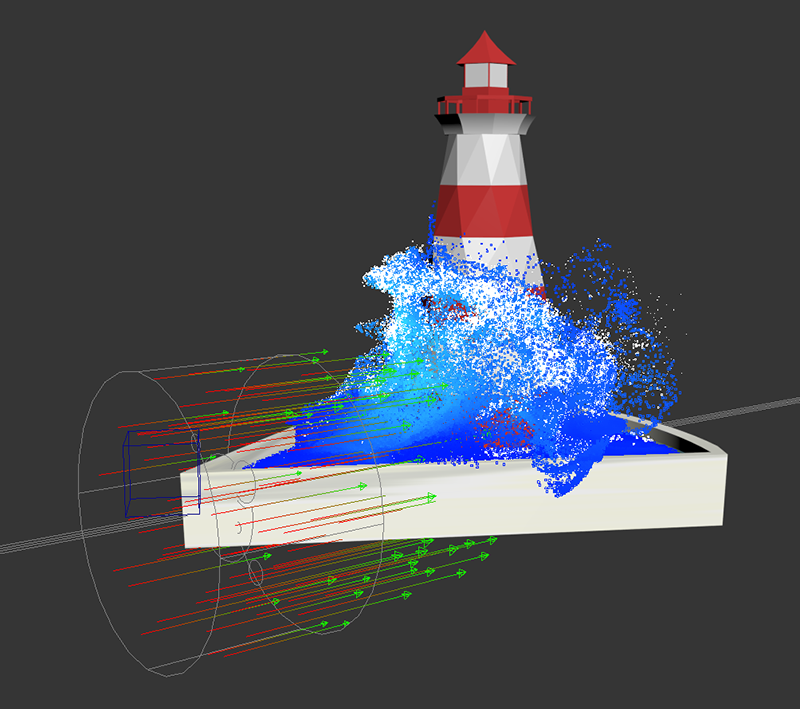
Um campo de movimento influenciando uma simulação de fluidos, mostrado com grade de velocidade ativada.
Interface
implementação de Propriedades
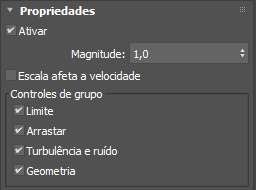
- Ativar
- Ativa o campo de movimento.
- Magnitude
- Define um multiplicador global para o efeito combinado total das configurações no campo de movimento.
- Escala afeta a velocidade
- Quando ativado, define o fator de escala global para influenciar a magnitude do efeito.
Grupo Controles de grupo
- Limite
- Exibe a implementação de Limite onde se pode aplicar um campo de movimento com base em uma forma implícita. A forma selecionada é exibida em estrutura de arame na viewport.
- Arrastar
- Exibe a implementação de Arrastar que aplica uma força para emular arraste, puxando velocidades de partículas individuais gradualmente para a velocidade do campo. O efeito causado é semelhante ao do vento. Isso acelera as partículas que se movem com velocidade inferior à do campo e desacelera aquelas que se movem com mais rapidez, ao contrário das outras opções que sempre adicionam velocidade às partículas.
- Turbulência e ruído
- Exibe a implementação de Turbulência que aplica ruído aleatório e turbulência livre de divergência às velocidades das partículas.
- Geometria
- Exibe a implementação de Geometria, que afeta as velocidades das partículas com base nas malhas poligonais conectadas.
Exibir o desenvolvimento

- Grade de velocidade
- Quando ativada, esta opção gera uma visualização do efeito do campo de movimento, exibindo uma grade de setas coloridas na viewport.
Nota: As setas exibidas não refletem com precisão a turbulência quando a opção Turbulência de espaço universal está ativada.
- Resolução
- Define o número de setas exibido em cada direção.
- Escala de desenho
- Define o fator de escala para os comprimentos das setas.
- Momento do desenho
- Define o número de passos de tempo para o desenho das setas. Valores maiores produzem trajetórias de seta mais longas.
- Opções de cor
- Define uma opção para colorir as setas: Sólida, Cor por idade, Cor por direção ou Cor por velocidade.
- Cor inicial
- Define a cor para os menores valores da opção de cor selecionada. Quando a opção Sólida é selecionada, esta amostra seleciona a cor sólida.
- Cor final
- Define a cor para os maiores valores da opção de cor selecionada.
- Opções de amostra
- Define as opções de amostra: Fluidos, Partículas ou Nenhum. Ao trabalhar com simulações de fluidos, use a opção Fluido para obter uma visualização mais representativa do efeito do campo de movimento.
Implementação de Limite

- Limite de forma
- Define um limite de forma para o campo de movimento: Caixa, Esfera, Cilindro ou Toroide. Observe que a forma afeta algumas das opções de direção do campo, mesmo quando a opção Limite está desativada.
- Falloff
- Define o expoente da curva de enfraquecimento, desde a magnitude total, no centro da forma, até nenhuma, no limite. No caso de toroides, o enfraquecimento ocorre do eixo circular para o limite. Com o valor 0.0 não há enfraquecimento. Com 1.0, temos enfraquecimento linear, com 2.0, enfraquecimento quadrático e assim por diante.
- Comprimento, Largura, Altura (Caixa somente)
- Define as cotas quando a opção Caixa está selecionada.
- Altura (Cilindro somente)
- Define a altura quando a opção Cilindro está selecionada.
- Raio (Cilindro, Esfera ou Toroide somente)
- Define o raio quando a opção Esfera, Cilindro ou Toroide está selecionada.
- Seção de Raio (Toroide somente)
- Define o raio da seção quando a opção Toroide está selecionada.
- Max Depth
-
Restringe o efeito do campo de movimento a uma camada da profundidade especificada abaixo da superfície do volume de fluido, por exemplo, para aplicar o efeito de arraste somente na ou perto da superfície de água com movimentação rápida. Observe que o ajuste desta opção não requer a ativação de Limite.
- Valor de Profundidade máx.
- Define o valor para Profundidade máx.
- Inverter
- Inverte o enfraquecimento com base no limite de forma. Com esta opção ativada e o limite de enfraquecimento 0.0, o efeito é aplicado fora do limite da forma, e não dentro. Com limite de enfraquecimento superior a 0.0, o efeito tem magnitude total no limite e também fora, e cai para zero no centro da forma.
Implementação de Direção
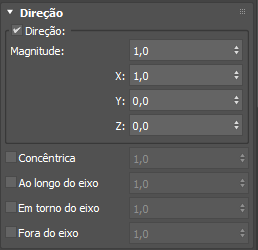
Grupo Direção
- Direção
- Define a direção de aceleração no espaço de objeto do nó de campo.
- Magnitude
- Define, em m/s2, a aceleração ao longo do vetor de Direção. Pode-se definir esse valor como 0, para desativar a força direcional principal, e continuar usando as outras opções para controlar a aceleração em outras direções. Use magnitudes negativas para inverter a direção.
- X, Y, Z
- Define o eixo de direção. O eixo usado por algumas das opções depende do Limite de forma. No caso de toroides, usa-se o eixo circular. Com a opção Limite desativada, ou se a forma não tiver eixo principal natural, o eixo padrão é + Y no espaço de objeto do campo de movimento.
- Concêntrico
- Define, em m/s2, a aceleração a partir do centro do campo de movimento.
- Ao longo do eixo
- Define a aceleração em m/s2 na direção do eixo.
- Em torno do eixo
- Define a aceleração em m/s2 em torno do eixo.
- Fora do eixo
- Define a aceleração em m/s2 fora do eixo.
Implementação de Arrastar
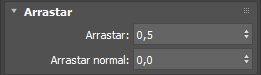
- Arrastar
- Define a força com que as velocidades das partículas são puxadas na direção da velocidade do campo de movimento. Com valores muito altos, as velocidades das partículas coincidem rapidamente com a velocidade do campo de movimento e se mantêm em torno desse valor.
- Arrastar normal
- Esta opção é similar a Arrastar, mas é aplicada com base na normal da superfície do fluido. Aplica-se mais arraste na borda dianteira do que na parte traseira. Esta opção pode ajudar a fragmentar líquidos e aplanar gotas à medida que caem.
Implementação de Turbulência
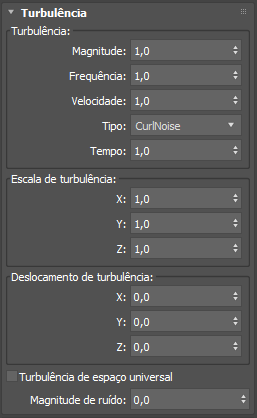
Grupo Turbulência
- Magnitude
- Define a intensidade da aceleração causada pelo campo de turbulência.
- Frequência
- Define a granularidade da turbulência. Valores maiores produzem vértices menores e mais densos.
- Velocidade
- Define a taxa de evolução do padrão de turbulência ao longo do tempo.
- Tipo
- Seleciona o algoritmo usado para gerar o padrão de turbulência subjacente.
- CurlNoise baseia-se em um único campo de ruído.
- CurlFractal usa diversas iterações de ruído em diferentes escalas e velocidades, criando uma combinação de vértices maiores e menores.
- Tempo
- Define o tempo usado para procurar o padrão de turbulência atual. Por padrão, ele é guiado pelo tempo de cena, mas você pode desconectá-lo, se quiser controlar a evolução do padrão de turbulência de forma independente.
Grupo Escala de turbulência
- X
- Dimensiona o padrão de turbulência ao longo do eixo X.
- Y
- Dimensiona o padrão de turbulência ao longo do eixo Y.
- Z
- Dimensiona o padrão de turbulência ao longo do eixo Z.
Grupo Deslocamento de turbulência
- X
- Converte o padrão de turbulência ao longo do eixo X.
- Y
- Converte o padrão de turbulência ao longo do eixo Y.
- Z
- Converte o padrão de turbulência ao longo do eixo Z.
- Turbulência de espaço universal
- Define se as posições no campo Turbulência são consideradas no espaço universal ou no espaço local do campo de movimento. Ative esta opção para:
- Dimensionar o campo de movimento sem esticar o padrão de turbulência.
- Converter ou rotacionar o campo de movimento sem arrastar o padrão de turbulência junto com ele. Por exemplo, você pode animar o campo de movimento e fazer com que o limite "nade" pelo padrão de turbulência.
- Magnitude de ruído
- Define a magnitude quando a opção Ruído está ativada.
Implementação Geometria
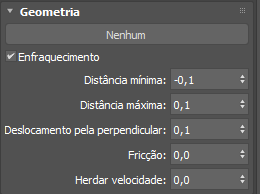
- Botão Selecionar geometria
- Seleciona um objeto na cena.
- Falloff
- Quando ativado, usa as opções Distância mínima e Distância máxima para definir a largura de banda da região de enfraquecimento na superfície da malha. Esses valores são as distâncias sinalizadas até a superfície da malha, e os valores negativos estão dentro da malha. Se a opção Limite também estiver ativada, o efeito será aplicado à interseção entre malha e forma implícita.
Se a Distância mínima for inferior à Distância máxima, o efeito será aplicado dentro do volume da malha. O efeito é total abaixo da Distância mínima, não há efeito acima da Distância máxima e há um enfraquecimento linear entre os dois valores.
Se a Distância mínima for superior à Distância máxima, o efeito será aplicado fora do volume da malha. O efeito é total acima da Distância mínima, não há efeito abaixo da Distância máxima e há um enfraquecimento linear entre os dois valores.
Se a opção Ativar enfraquecimento estiver desativada, mesmo assim é possível usar outras opções, como Deslocamento pela perpendicular, para fazer com que a malha influencie as partículas, e o efeito é aplicado em todos os pontos.
- Distância mínima
- Define a distância mínima.
- Distância máxima
- Define a distância máxima.
- Deslocamento pela perpendicular
- Define, em m/s2, a aceleração ao longo das normais da superfície da malha.
- Atrito
- Amortece a velocidade perpendicular às normais de superfície da malha. Normalmente, ativa-se a opção Enfraquecimento para limitar o efeito a uma faixa de fluido próxima à superfície de malha. Observe que a fricção não leva em conta as malhas em movimento e, nesse caso deve-se aplicar a opção Herdar velocidade.
- Herdar velocidade
- Define a proporção do movimento animado da malha adicionado às velocidades das partículas.
Implementação de Velocidade
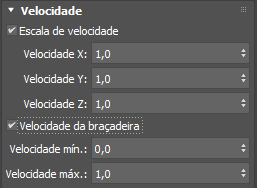
- Escala de velocidade
- Ativa a escala de velocidade que controla os fatores de escala aplicados aos componentes X, Y e Z das velocidades das partículas. Valores superiores a 1.0, podem, eventualmente, resultar em velocidades muito altas. Por isso, talvez seja preciso fixar as velocidades ao usar as escalas de velocidade.
- Velocidade X
- Define o fator de escala a ser aplicado ao componente X das velocidades da partícula.
- Velocidade Y
- Define o fator de escala a ser aplicado ao componente Y das velocidades da partícula.
- Velocidade Z
- Define o fator de escala a ser aplicado ao componente Z das velocidades da partícula.
- Velocidade da braçadeira
- Permite fixar a velocidade nas partículas.
- Velocidade mín.
- Define uma velocidade mínima para as partículas.
- Velocidade máx.
- Define uma velocidade máxima para as partículas.